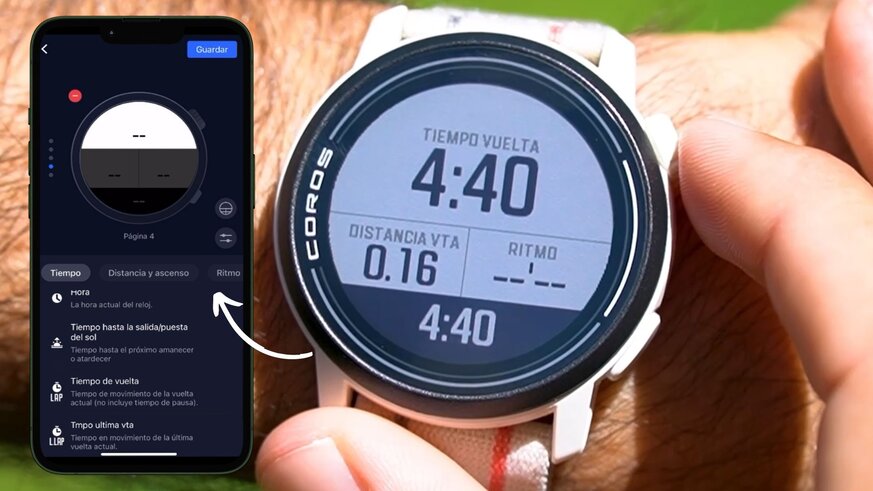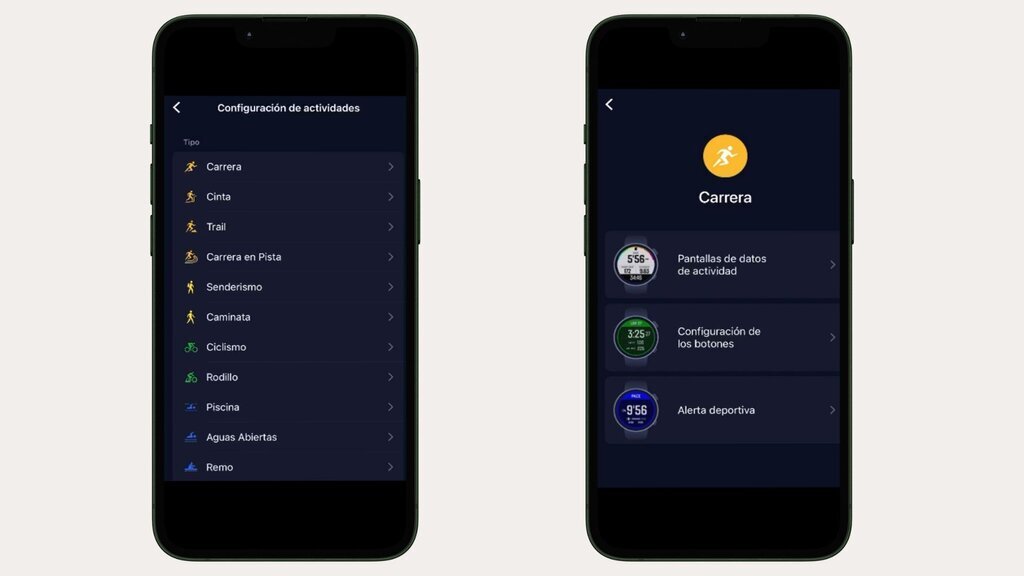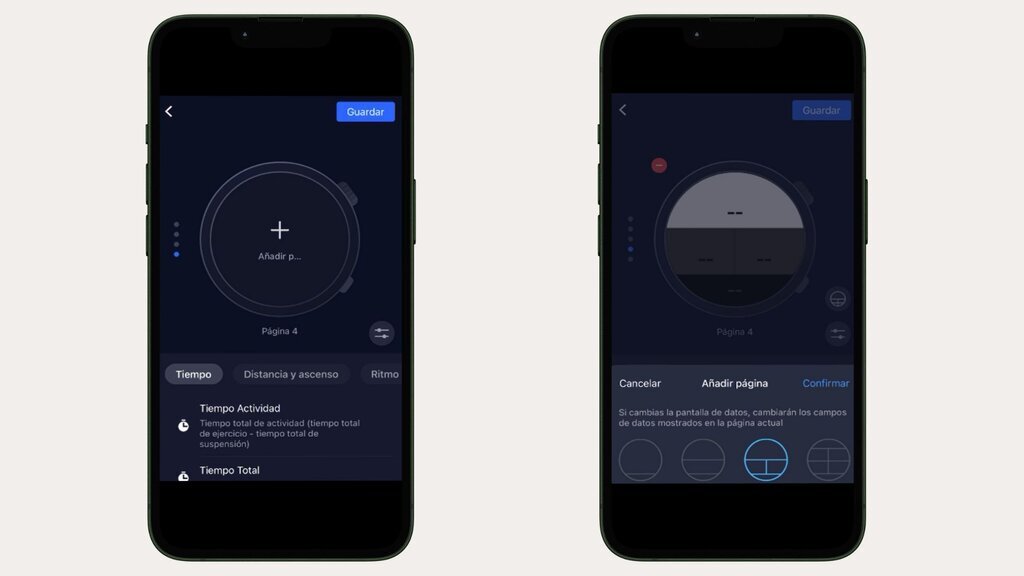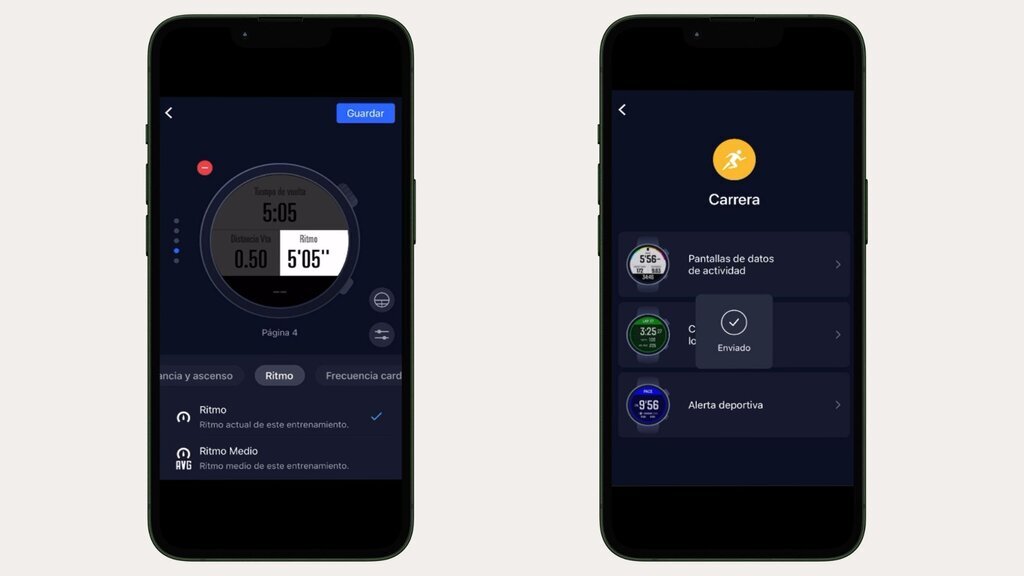Fácil y práctico
El Coros Pace 3 es uno de los relojes GPS deportivos más avanzados de la marca Coros. Este dispositivo está diseñado para corredores que buscan un reloj preciso, ligero y con un rendimiento destacado en cuanto a métricas y seguimiento. Una de las características más útiles y apreciadas del Coros Pace 3 es su capacidad de personalización de las pantallas de datos, permitiendo al usuario adaptar la información mostrada según sus necesidades específicas durante entrenamientos o competiciones.
En este artículo te explicaremos paso a paso cómo personalizar las pantallas del Coros Pace 3 para incluir los cuatro parámetros clave que deberías de considerar durante tus actividades diarias :
1-Tiempo de vuelta,
2-Ritmo de vuelta
3-Distancia de vuelta
4-Tiempo total del entrenamiento.
1 - App de Coros
Accede y selecciona tu dispositivo
Para comenzar a personalizar las pantallas de datos en tu Coros Pace 3, necesitas utilizar la aplicación Coros en tu smartphone. Asegúrate de que la aplicación está instalada y que tu dispositivo está emparejado con el reloj.
Una vez dentro de la app, accede al apartado de dispositivos en la pantalla principal. Aquí verás tu reloj Coros listado entre los dispositivos vinculados.
2 - Configuración de tu deporte
Modo carrera
3 - Personalización de datos
Incluye tus preferencias
En el menú de configuración de las actividades, encontrarás la opción carrera. Una vez dentro deberás acceder a la opción de "Pantallas de datos de actividad". Esta es la sección donde puedes personalizar las diferentes pantallas que se muestran durante tu actividad.
4 - Diseño de pantallas
¿Cuántos parámetros quieres?
5 - Selecciona datos de pantalla
Selecciona los datos
En cada uno de los campos de la pantalla de datos, selecciona el parámetro que deseas mostrar. Para tu configuración, elige lo siguiente:
- Campo 1: Tiempo de vuelta (Lap Time).
- Campo 2: Ritmo de vuelta (Lap Pace).
- Campo 3: Distancia de vuelta (Lap Distance).
- Campo 4: Tiempo total del entrenamiento (Total Time).
6 - Guarda y sincroniza
Ya lo tienes
-
Guardar la configuración
Una vez hayas seleccionado los datos que quieres ver, asegúrate de guardar los cambios en la app. Estos ajustes se sincronizarán automáticamente con tu dispositivo Coros. -
Sincronización
Asegúrate de que tu reloj está correctamente sincronizado con la aplicación para aplicar los cambios. Esto puede tardar unos segundos, dependiendo de la cantidad de ajustes que realices.
Fecha de publicación: 14/10/2024